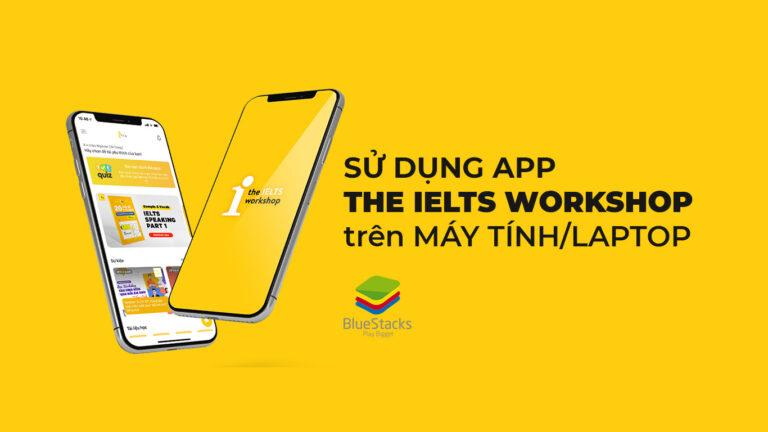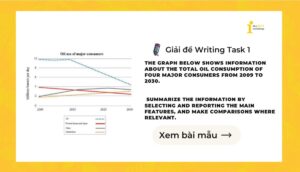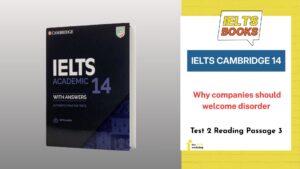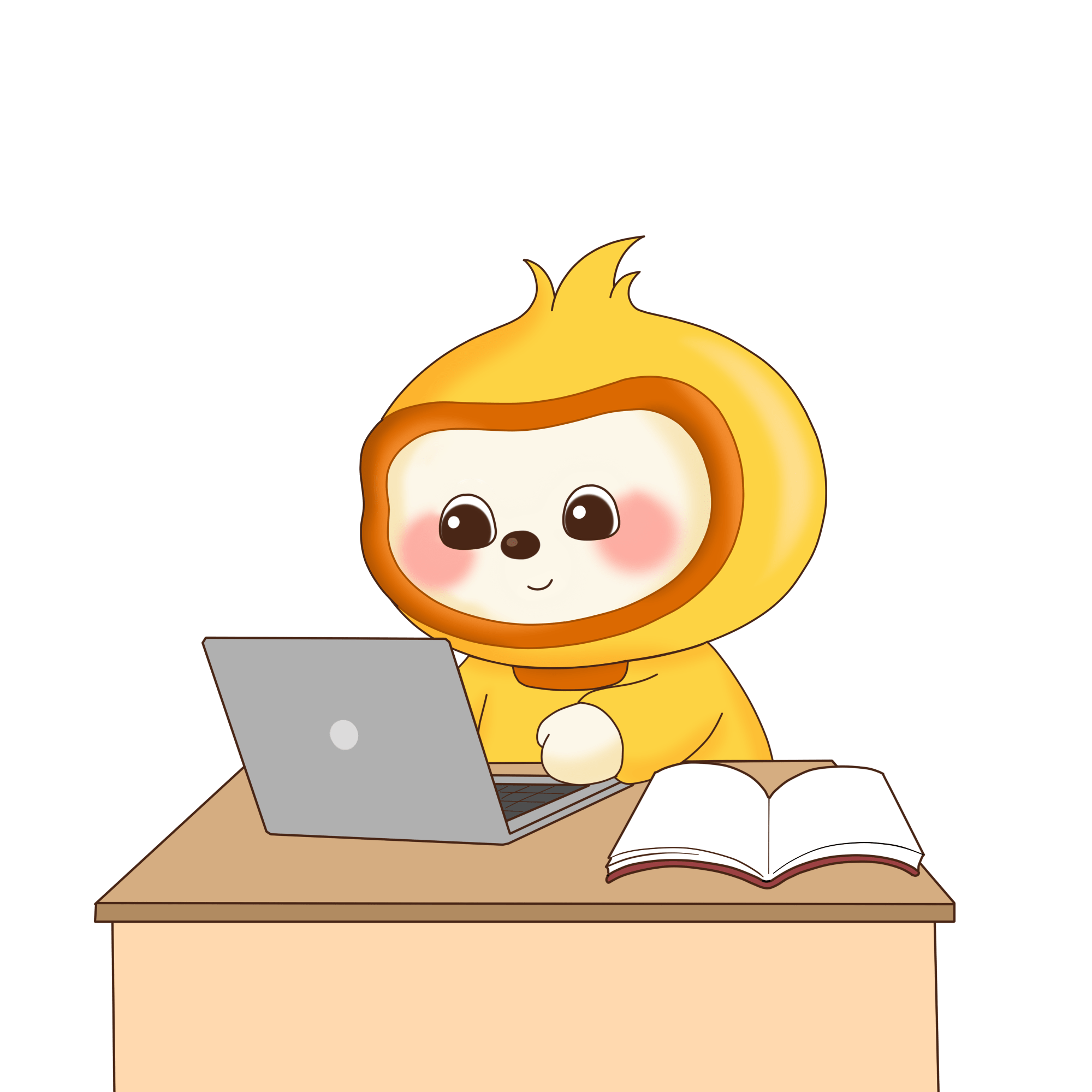BlueStacks là một trình giả lập hệ điều hành Android trên máy tính. Hãy cùng The IELTS Workshop tìm hiểu cách cài đặt BlueStacks App Player để sử dụng app The IELTS Workshop cũng như các ứng dụng trên máy tính PC/laptop trong bài viết sau đây.
1. Hướng dẫn cài đặt BlueStack
1.1 Hướng dẫn nhanh
- Truy cập link tải BlueStacks.
- Chọn phiên bản máy tính của bạn → Nhấn Tải xuống/Download → Chọn vị trí lưu file cài đặt.
- Quay ra màn hình desktop nhấn vào icon BlueStacks để đăng nhập và sử dụng.
1.2. Hướng dẫn chi tiết
Bước 1: Kiểm tra cấu hình máy tính/laptop là 32bit hay 64 bit bằng cách nhấn tổ hợp phím Windows + R gõ dxdiag và xem mục Operating System. Nếu đã biết, hãy bỏ qua bước này.
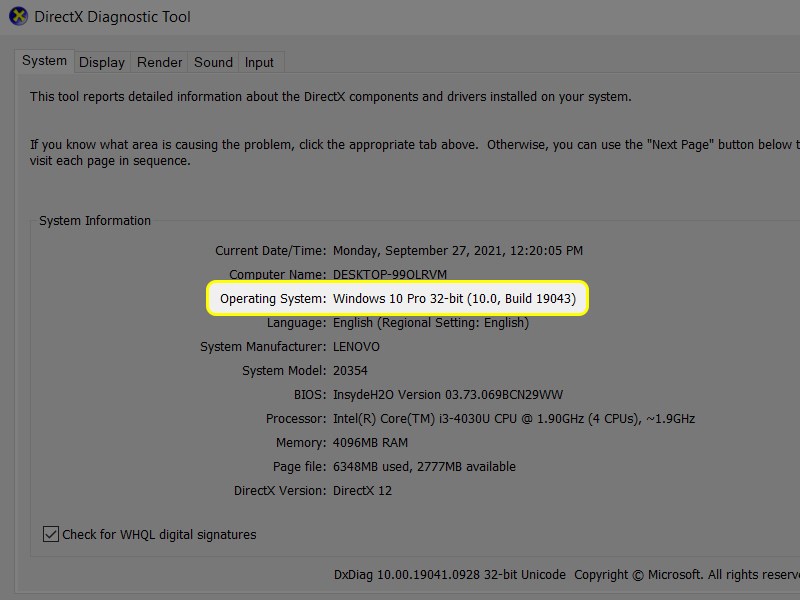
Đầu tiên, truy cập link tải trình giả lập BlueStacks. Chọn phiên bản hệ điều hành máy tính của bạn và nhấn tải xuống/download.
Tại đây sẽ có 2 phiên bản:
- BlueStacks 5: Hỗ trợ cho Windows
- BlueStacks 4: Hỗ trợ cho cả Windows và MacIOS
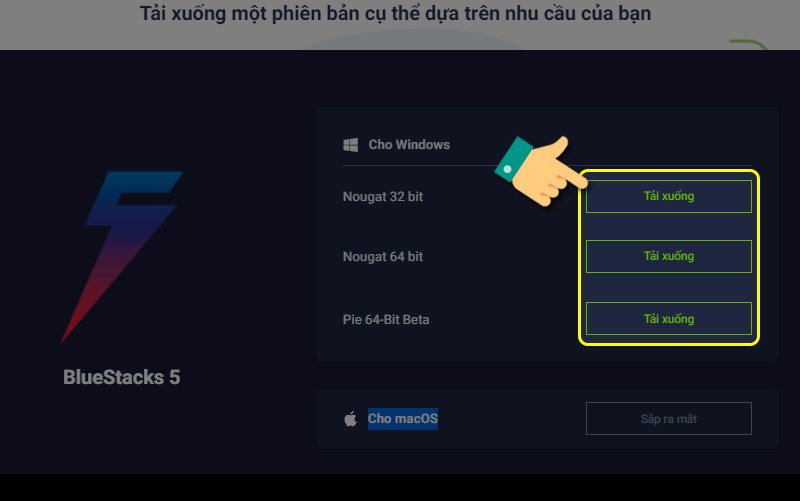

Bước 2: Chọn vị trí lưu file cài đặt và nhấn Save
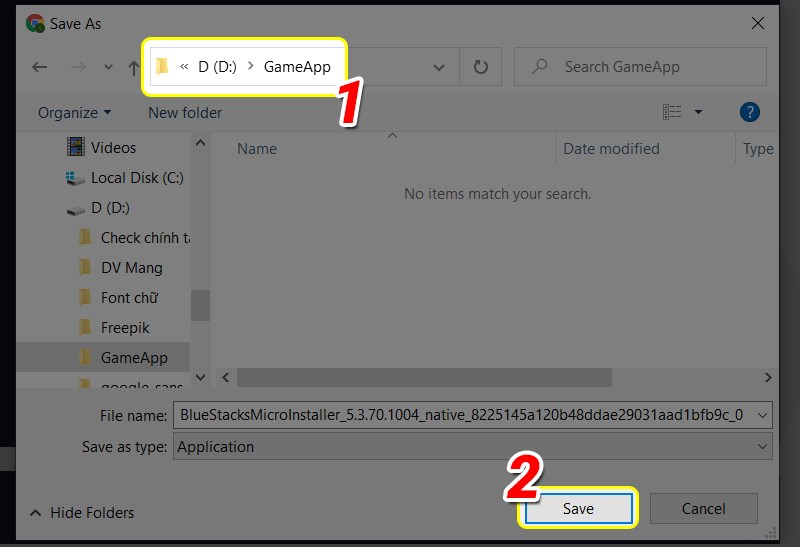
Bước 3: Tiếp theo, mở file cài đặt.
Lưu ý: Với 1 số máy nếu có hộp thoại Thông báo bảo mật – Security Warning thì bạn chọn Run.
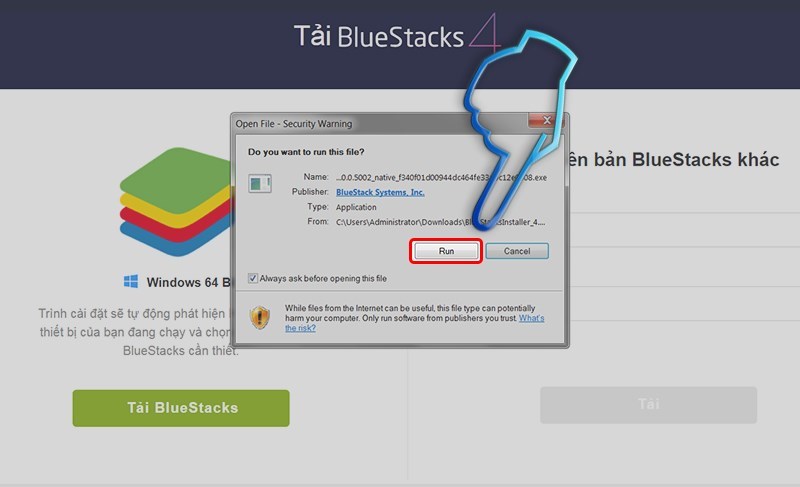
Bước 4: Bấm Update Now và chờ bản được tải xuống. Chọn Customize Installation để đặt vị trí cài đặt.
Lưu ý: Bạn nên tránh việc cài đặt lên ổ C, do BlueStacks rất nặng và có thể làm đầy ổ hệ thống. Thay vào đó, bạn nên chọn ổ D, E.
Bước 5: Sau khi chọn ổ đĩa, nhấn vào Install Now để tiến hành cài đặt.
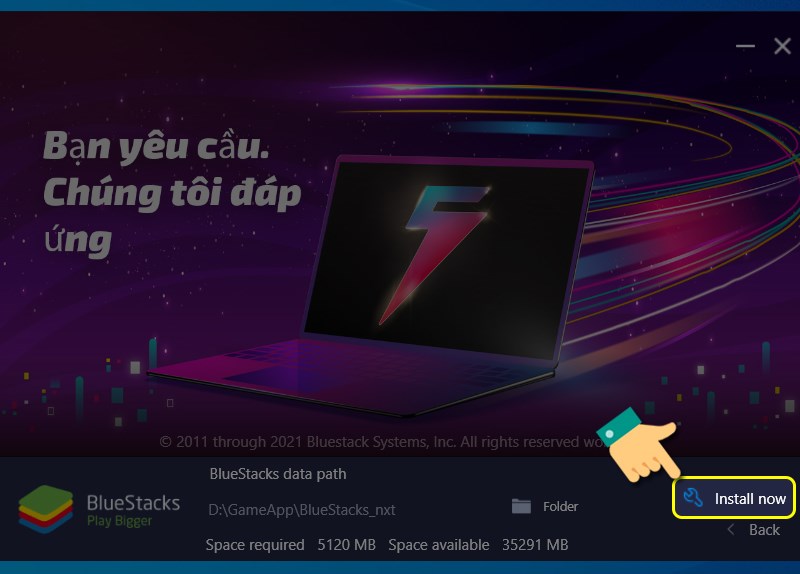
2. Sử dụng BlueStack và cài app The IELTS Workshop
Sau khi hoàn tất cài đặt hoàn tất, mở Bluestacks.
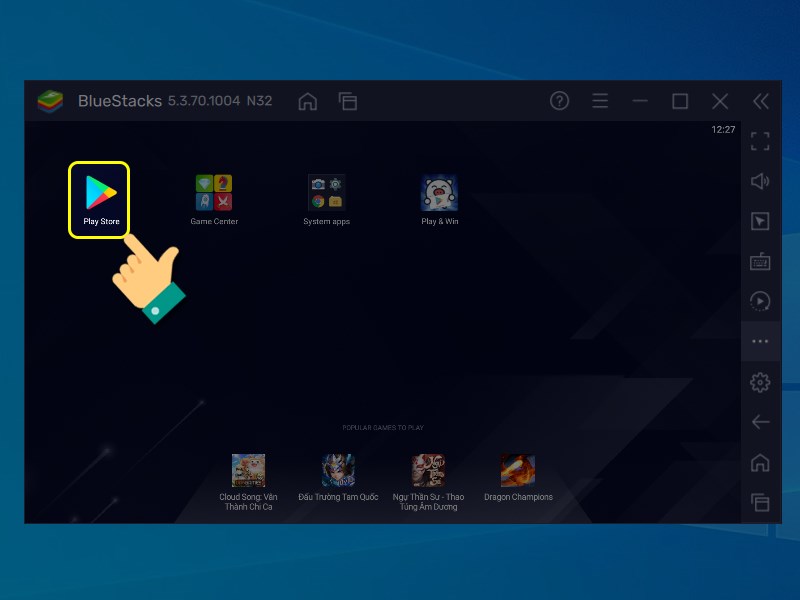
Bước 1: Tại lần sử dụng đầu tiên, bạn sẽ được yêu cầu đăng nhập tài khoản Google (Gmail). Nhấn Sign in.
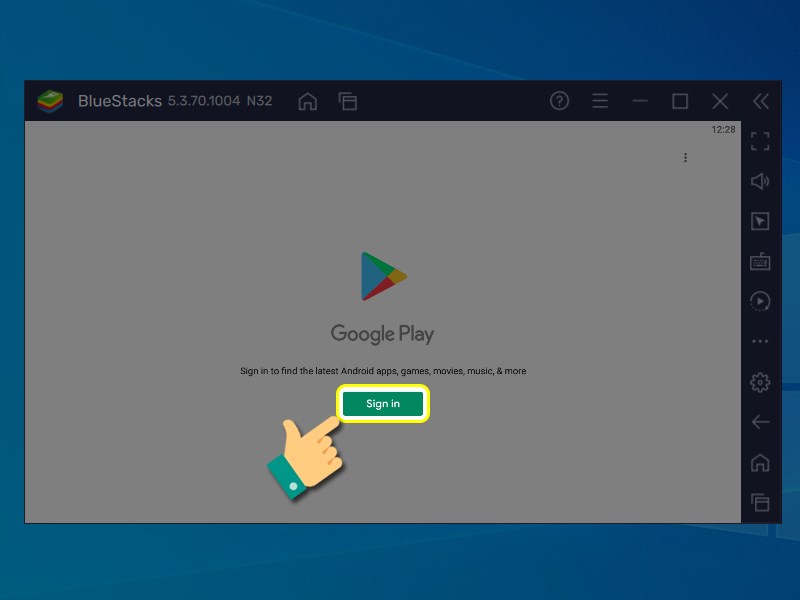
Bước 2: Sau khi Bluestacks hiện ra cửa sổ CH Play, chọn Sign In lần nữa. Nhập tài khoản và bấm Next → Agree → Next để hoàn tất đăng nhập. Chọn Accept để đồng bộ dữ liệu.

Sau khi đăng nhập thành công, bạn có thể vào Google Play Store.
Bước 3: Tìm kiếm ứng dụng The IELTS Workshop, cài đặt và sử dụng như trên điện thoại.
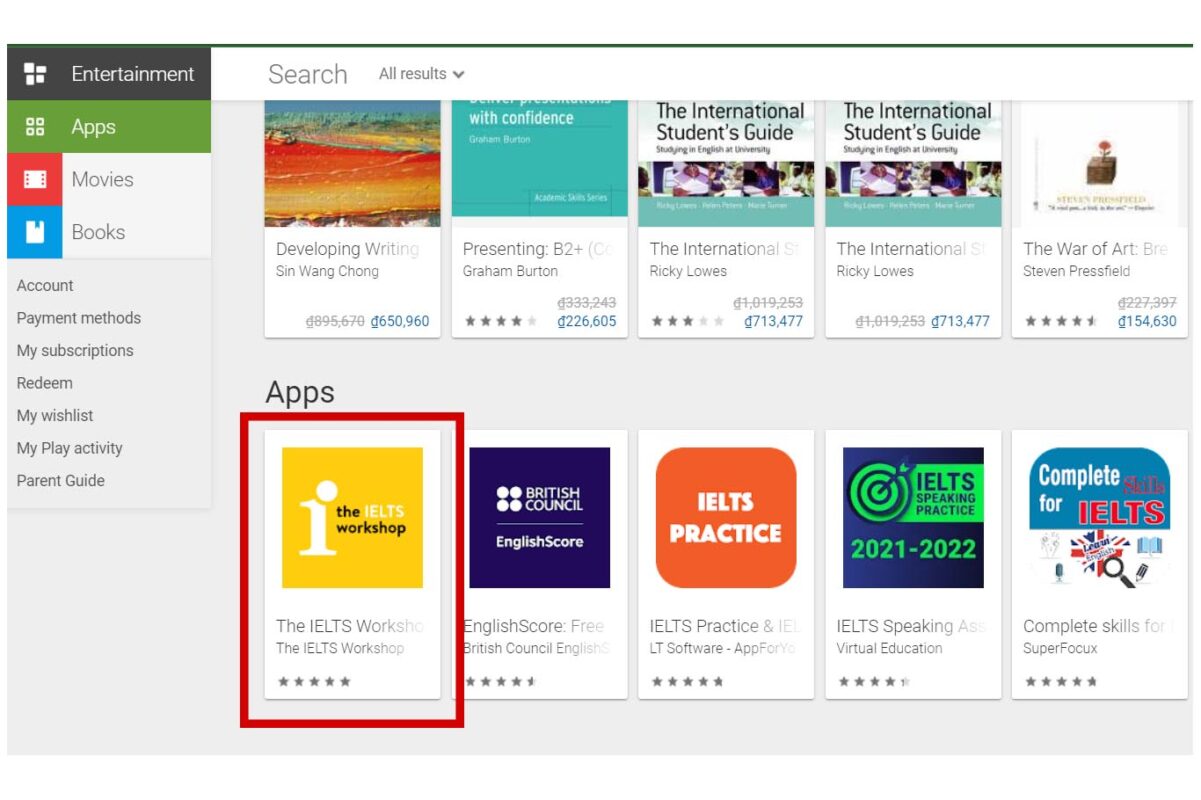
Trên đây là cách cài đặt Bluestacks để sử dụng app The IELTS Workshopc trên máy tính/laptop. Chúc các bạn học tốt!
Nguồn: thegioididong.com